windows2003企业版安装RIS服务的详细过程
RIS(Remote Installation Service)即远程安装服务,通过这项服务,在没有安装光盘也没有镜像文件的情况下,只要客户端的计算机的网卡有PXE功能,那么客户端的计算机就可以通过网络来安装操作系统。
PXE(preboot execute environment)是由Intel公司开发的最新技术,工作于Client/Server的网络模式,支持工作站通过网络从远端服务器下载映像,并由此支持来自网络的操作系统的启动过程,其启动过程中,终端要求服务器分配IP地址,再用TFTP(trivial file transfer protocol)或MTETP(multicast trivial file transfer protocol)协议下载一个启动软件包到本机内存中并执行,由这个启动软件包完成终端基本软件设置,从而引导预先安装在服务器中的终端操作系统。PXE可以引导多种操作系统。
本次安装过程全部是在虚拟机中来实现的,虚拟机的具体情况如下表所示:
| RIS服务器端 |
操作系统:windows 2003企业版 域:ris.example.com 计算机名:zhang3 DNS:192.168.10.1 DHCP地址池:192.168.10.5—192.168.10.100 虚拟网卡所在的网段:Vmnet8 |
| 客户端计算机 |
无操作系统,通过网络来安装操作系统 虚拟网卡所在的网段:Vmnet8 |
安装RIS服务的计算机首先要安装AD和DC,接着安装DNS和DHCP服务器,然后才能部署RIS服务。下面就来详细的介绍安装过程。
l 首先安装AD和DC,这部分安装过程就不介绍了,之前的文档有介绍,安装AD和DC的过程中,顺带把DNS服务也安装了。
l 接着安装DHCP服务。
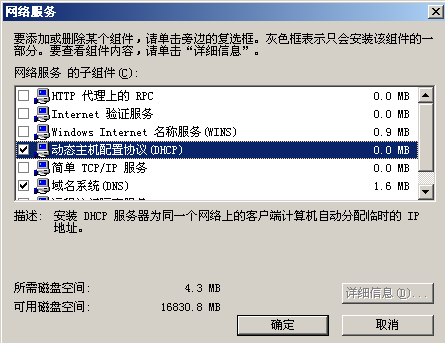
l 还要安装windows远程安装服务,但是在windows 2003企业版操作系统中该服务改名为windows部署服务。

l 接下来配置一下DHCP服务器,首先进行授权,然后在下图中单击“新建作用域”选项。
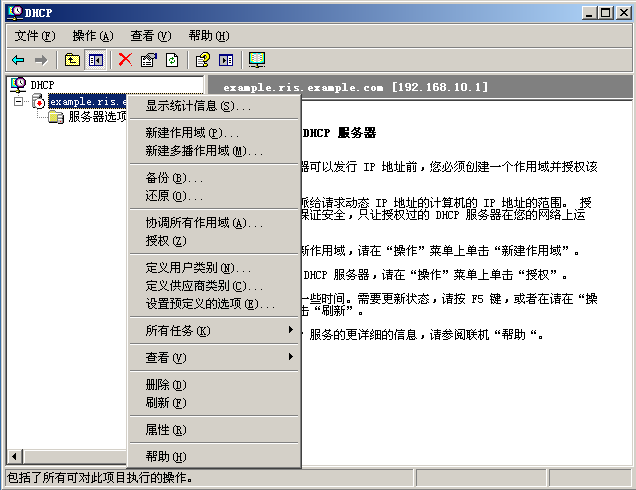
l 下面是新建作用域的向导界面,如图所示:
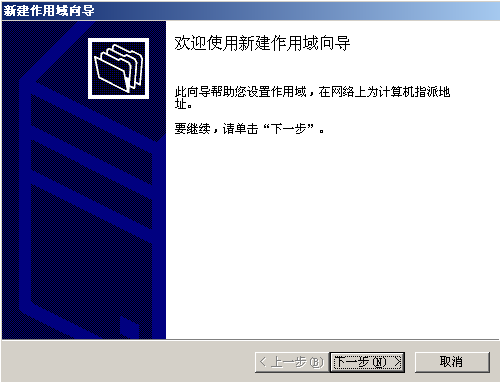
l 输入作用域的名字,也可以为该作用域写一些描述信息。
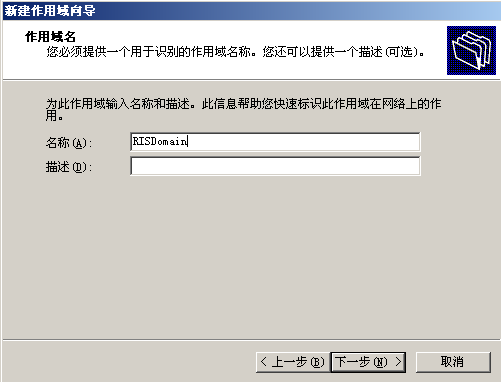
l 接下来配置DHCP地址池,从192.168.10.5到192.168.10.100
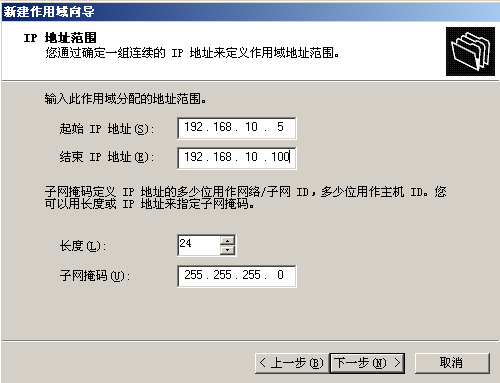
l 接着可以排除地址池中的一些地址,我们这里就不排除了。
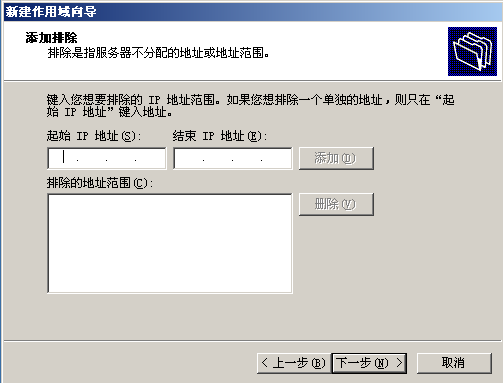
l 接下来设置IP地址的租约期限,我们就按默认的吧。
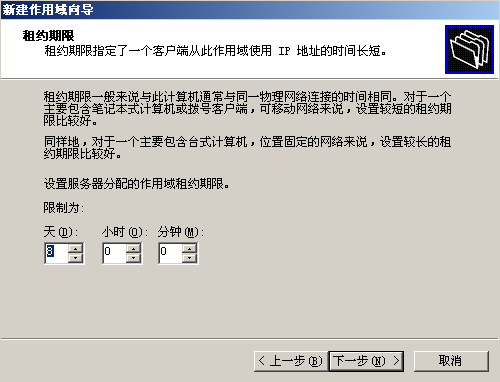
l 接下来配置DHCP选项,选择“是,我想现在配置这些选项”。
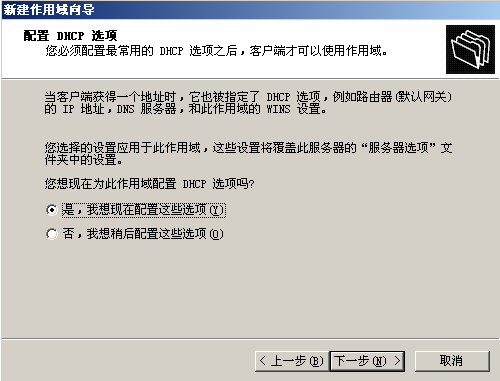
l 接下来配置路由器或者是默认网关,如果你的客户端计算机是要通过路由器然后连接到RIS服务器端的话,那么在这里就要配置默认网关,我们这里的实验环境是RIS服务器和客户端计算机是处于同一个网段中的,所以不需要配置默认网关。
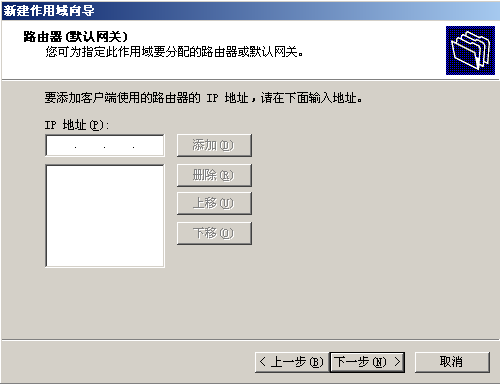
l 配置域名称和DNS服务器。
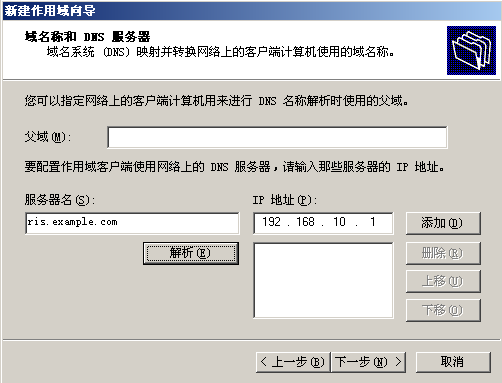
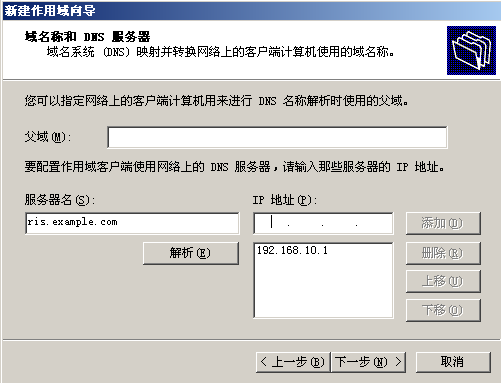
l 接下来配置WINS服务器,我们这里暂时不配置。
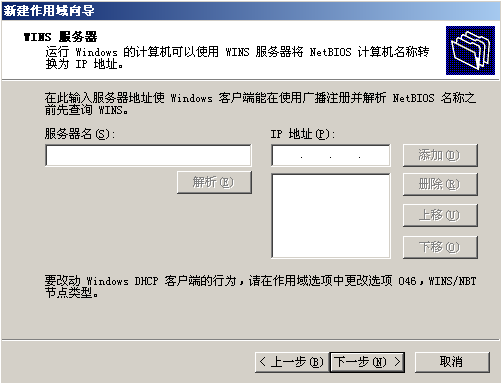
l 接下来激活作用域。
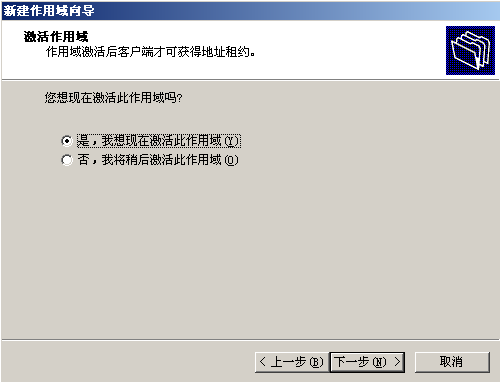
l 出现下面的界面,作用域就建立完成了。
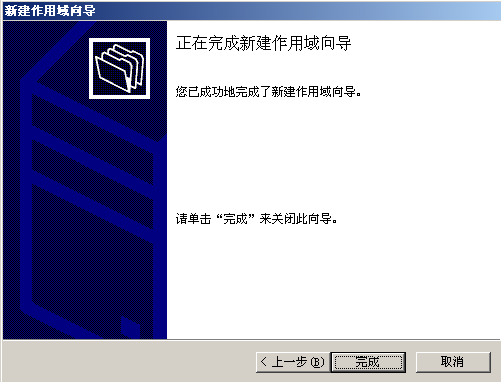
l 单击“完成”按钮之后,可以在DHCP服务器的管理界面中看到刚才新建的作用域。

l 接着配置DHCP服务器的服务器选项,单击下图中的“配置选项”菜单。
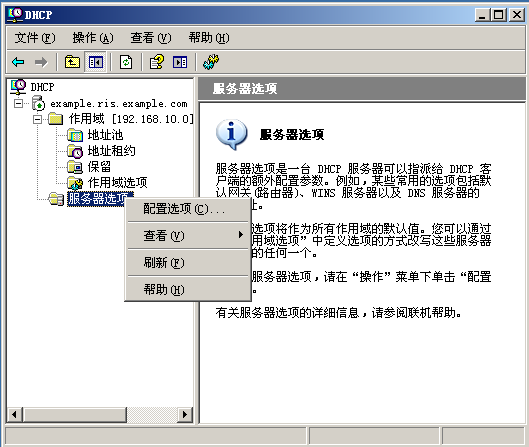
l 在弹出的服务器选项界面中勾选上DNS服务器,并且将DNS服务器的IP地址添加进来。
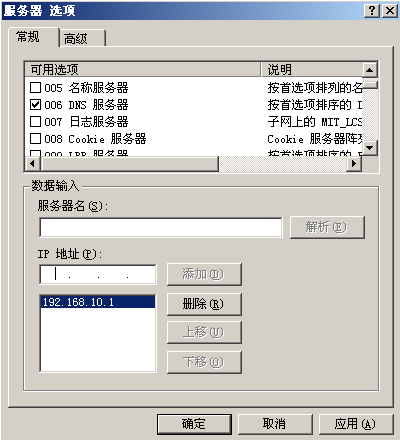
l 完成上述的步骤之后,下面就可以配置RIS服务了。在windows 2003企业版操作系统中,当安装了windows部署服务后会安装两个windows部署服务,一个是旧版的,一个是新版的。在这里我们单击旧版的windows部署服务,它会弹出如下的界面:
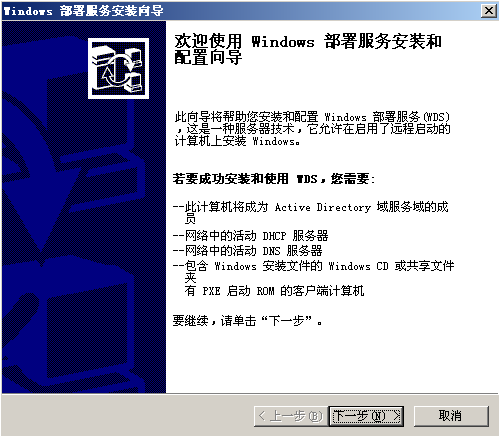
l 配置windows部署服务文件夹的位置,该文件夹必须位于NTFS分区上。
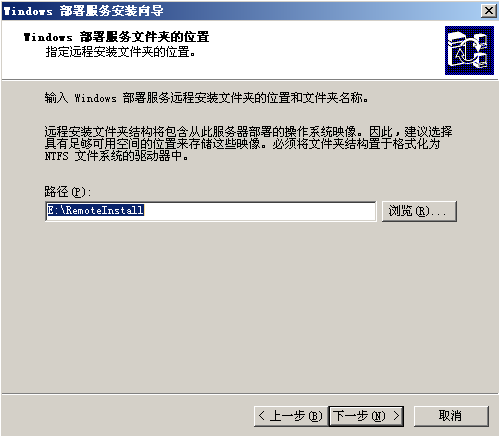
l 接下来勾选上“响应发出服务请求的客户端计算机”。
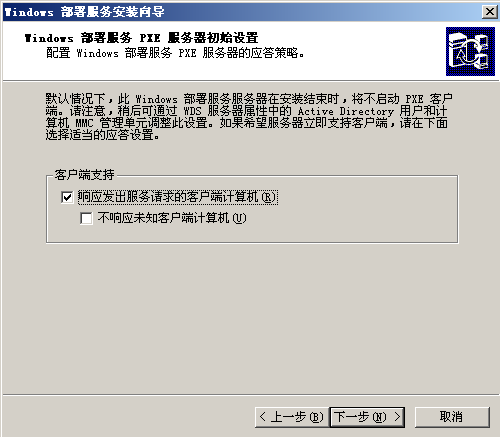
l 将操纵系统的光盘镜像文件连接到虚拟机上,然后在下面的界面中选择光盘所在的位置。
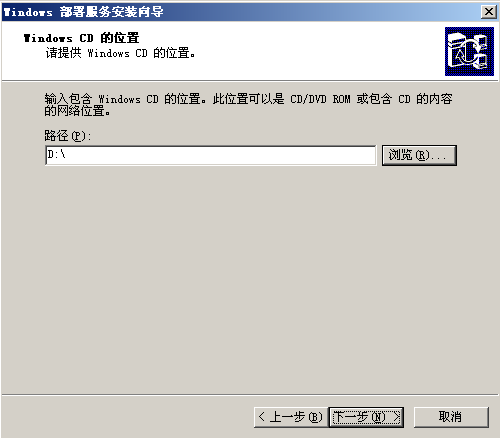
l 配置windows安装映像文件夹的名称。
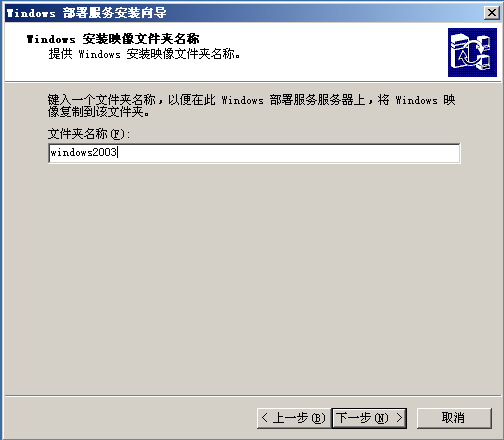
l 接下来配置映像名称以及对该映像的描述。下图中的名称和描述信息都是默认的,单击“下一步”之后会弹出错误提示框。
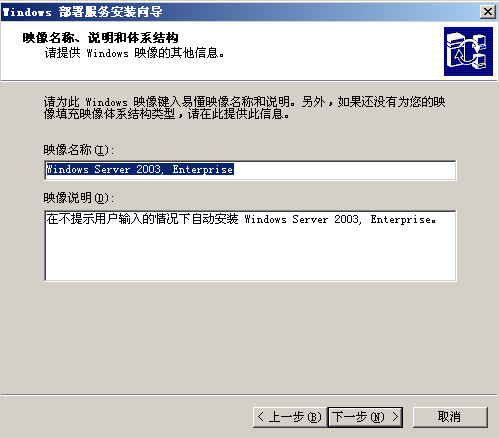

l 错误提示框告诉我们名称和描述信息只支持标准的ASCII字符,所以我们要删除不符合要求的文字。
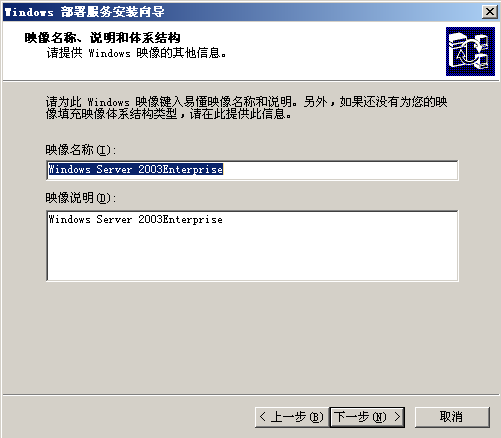
l 下面是部署服务的配置摘要。
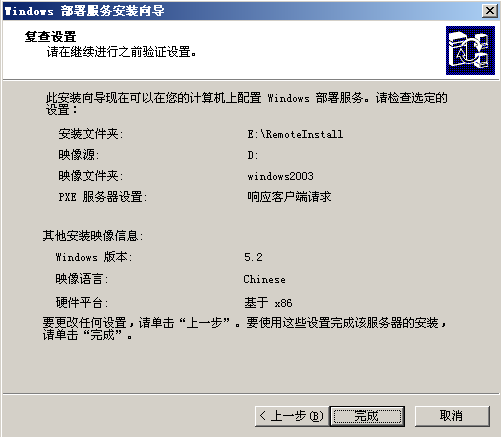
l 然后windows部署服务就开始安装了,出现下面的界面就表示安装完了。
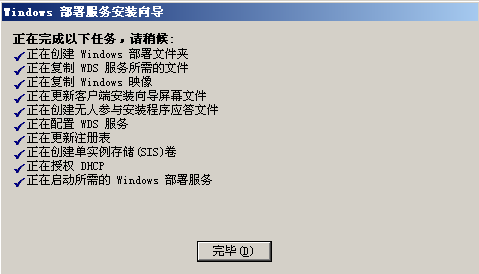
l 接下来我们在AD的管理界面中查看域控制器的属性。

l 在域控制器的属性界面中单击“远程安装”选项卡。
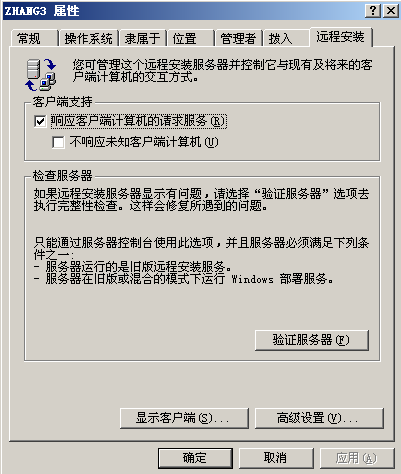
l 接下来单击上图中的“高级设置”按钮,在弹出的界面中单击“映像”选项卡,如图所示:
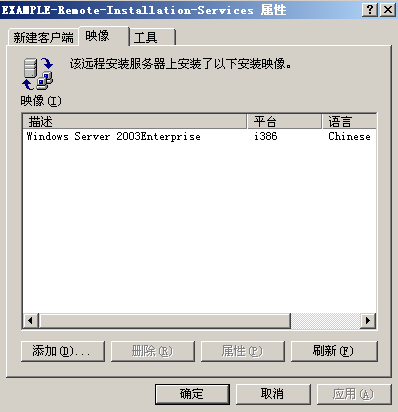
l 选中上图中的映像文件,然后单击“添加”按钮,弹出如下界面,选择“将新的应答文件与一个现有映像联系起来”。
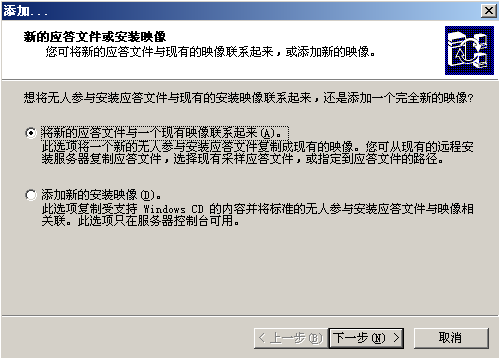
l 选择应答文件的来源为windows映像采样文件。
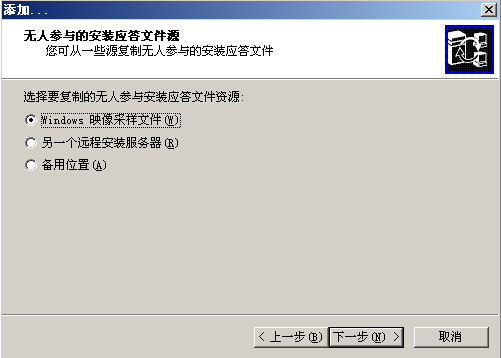
l 选择安装映像
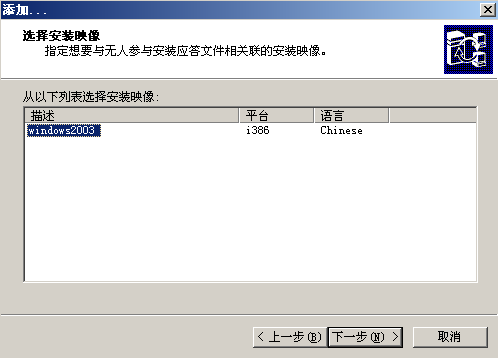
l 选择一个示例应答文件
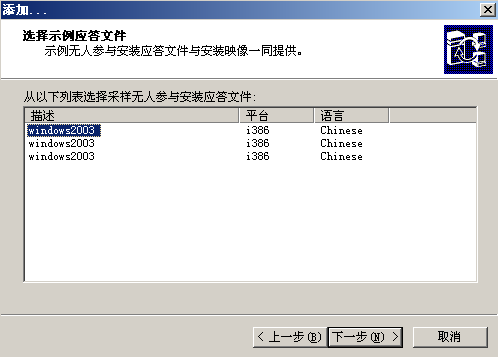
l 为安装映像提供描述性的文字。
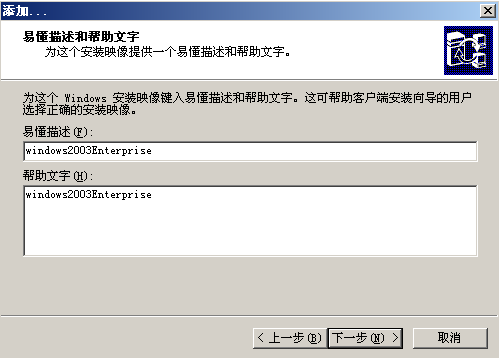
l 配置信息摘要如下:
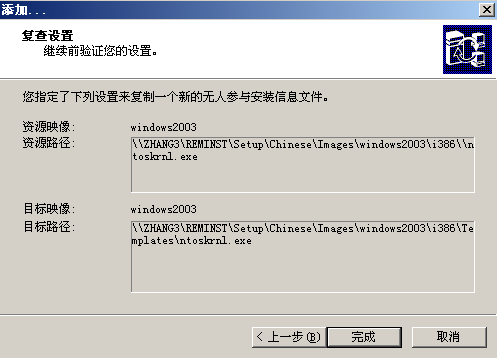
l 接下来在AD管理界面中查看作用域的属性。如下图:
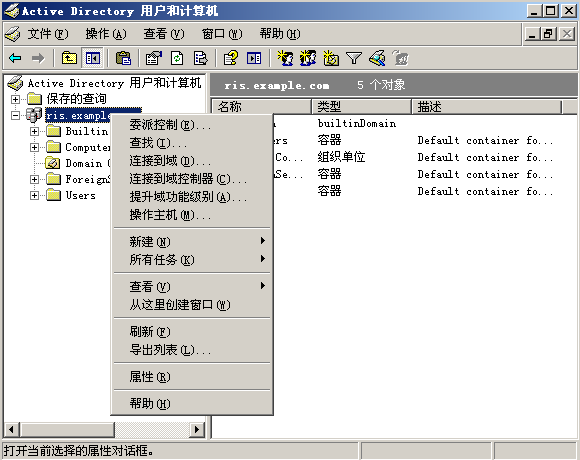
l 在弹出的属性界面中单击“组策略”选项卡,如图:
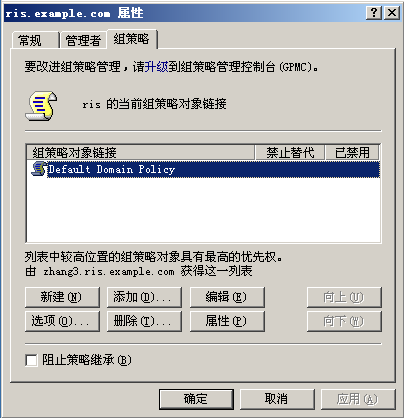
l 单击上图中的“编辑”按钮,会弹出组策略编辑器,选择“远程安装服务”,查看其属性。
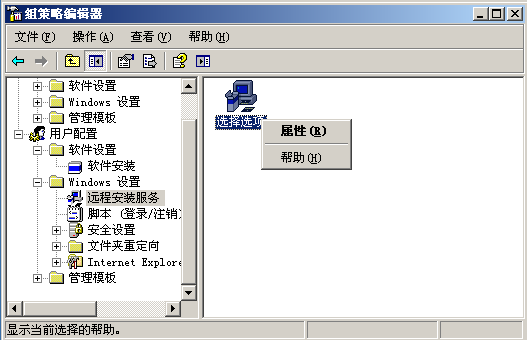
l 接着在弹出的策略界面中把相应的策略启用。
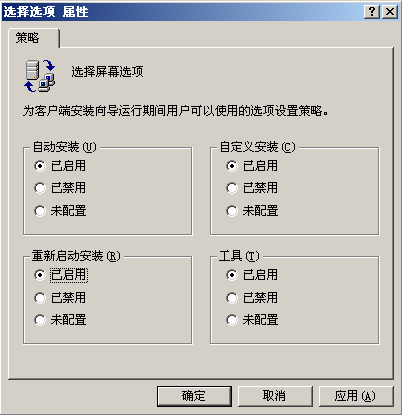
l 接着在下面界面中单击“委派控制”,会弹出控制委派的向导界面,如图所示:
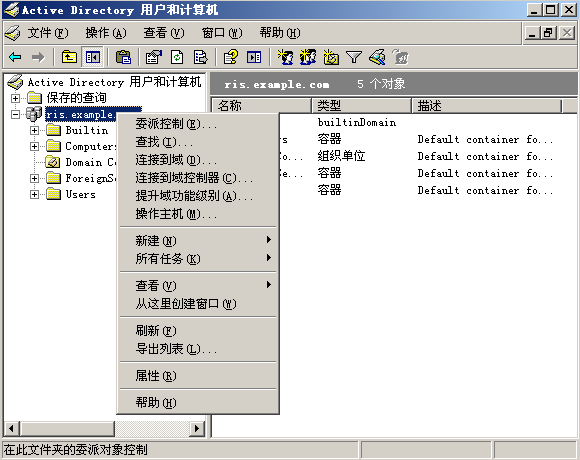
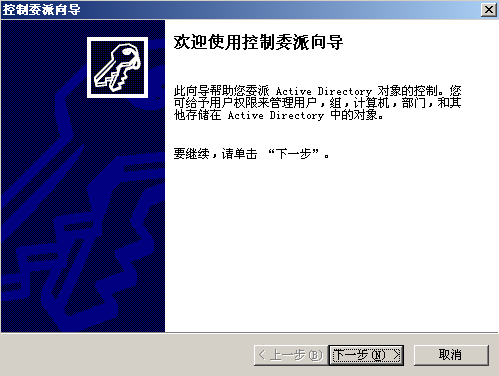
l 选择想要委派控制的用户或组,单击“添加”按钮来添加everyone用户和组。
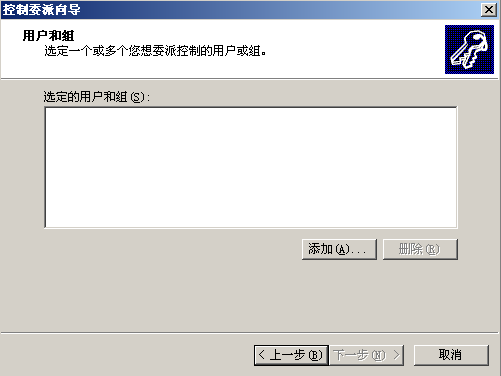
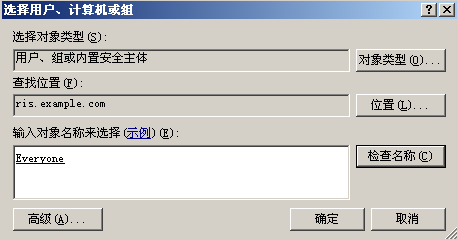
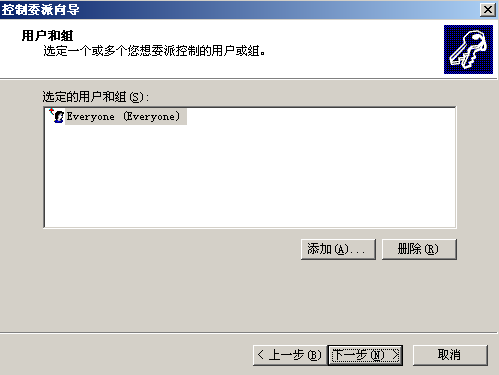
l 接着设置一些委派的任务,这里勾选上“将计算机加入域”。
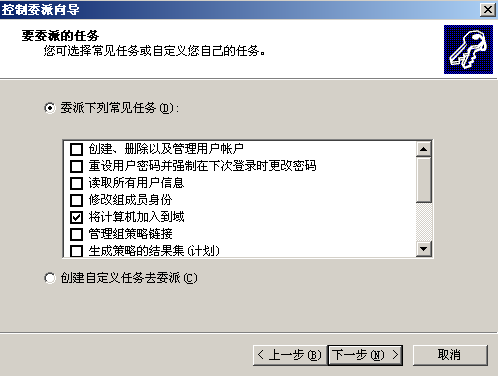
l 出现下面的界面就表示委派完成了。
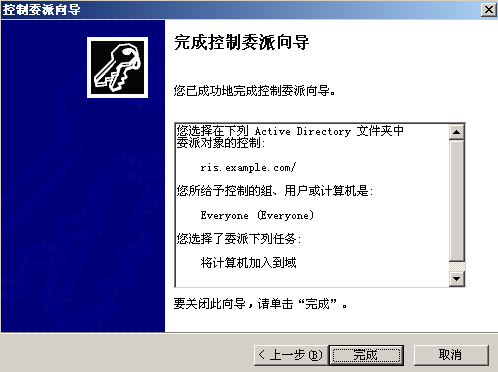
到这里,RIS服务器端的所有安装配置就完成了,客户端计算机如果要通过RIS服务器来安装操作系统还需要一个域账户。所以我们在RIS服务器端再建立一个域账户,用户名是testclient。
接下来我们新建一个虚拟机,该虚拟机不要配置光驱和软驱,并且将它的网卡和RIS服务器至于同一个虚拟网段,即Vmnet8。
l 启动虚拟机,出现下面的界面时按照提示按“F12”键。
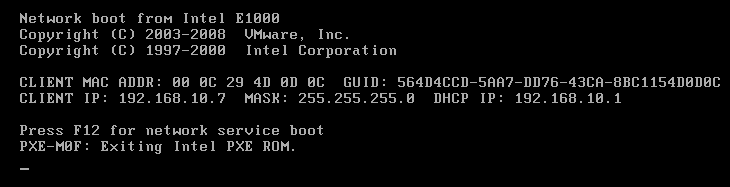
l 然后是客户端安装向导的欢迎界面。
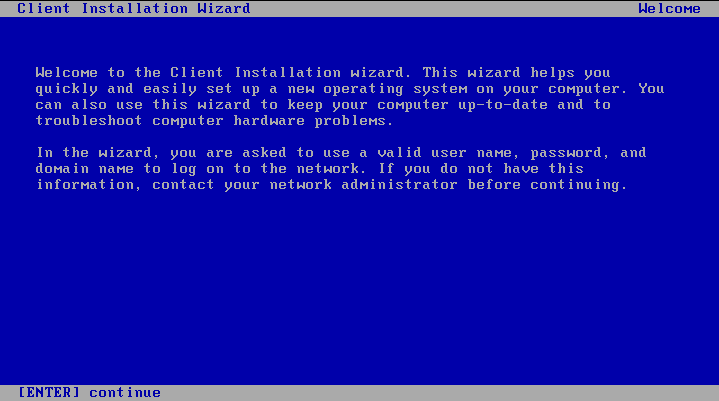
l 接下来输入一个合法的域账户。
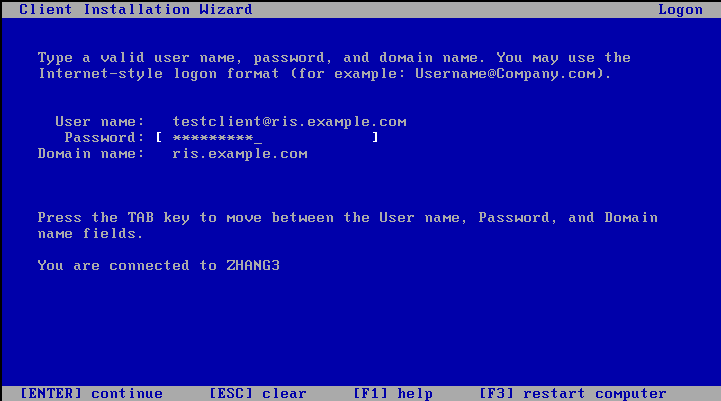
l 账户正确的话就会出现下面的安装菜单,可以选择自动安装以及自定义安装等。
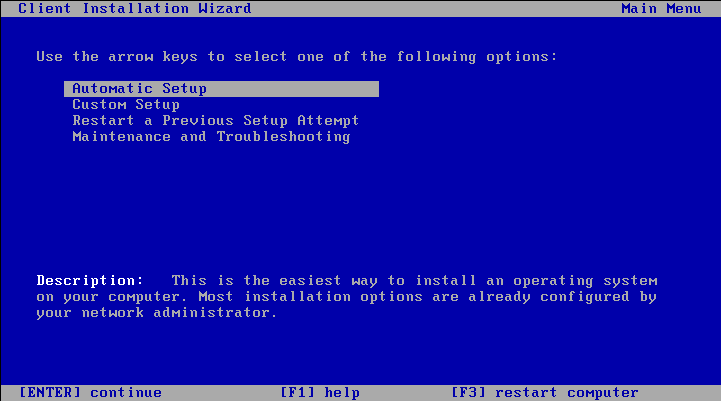
l 选择操作系统的版本
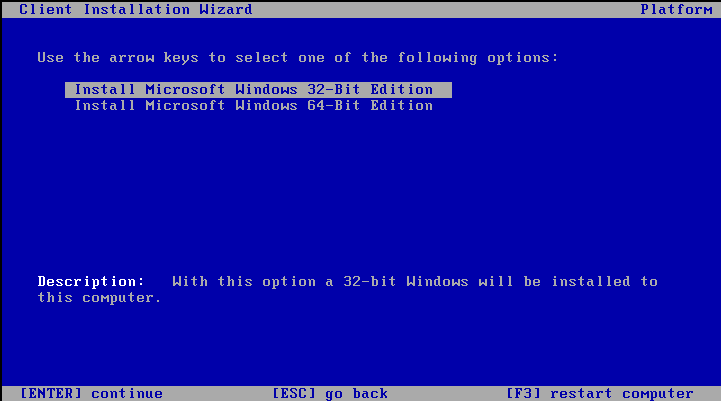
l 然后是警告界面和安装信息摘要。
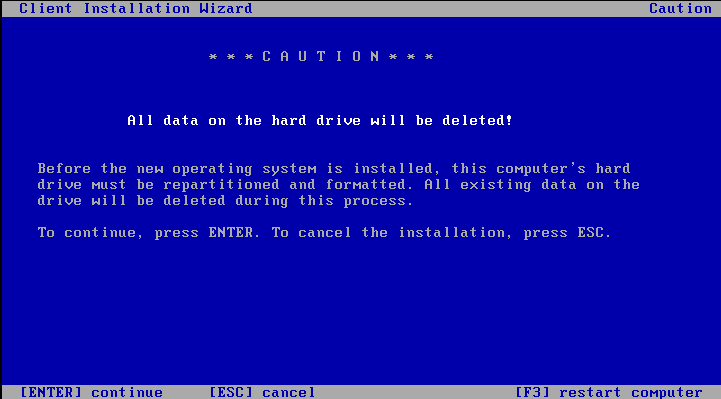
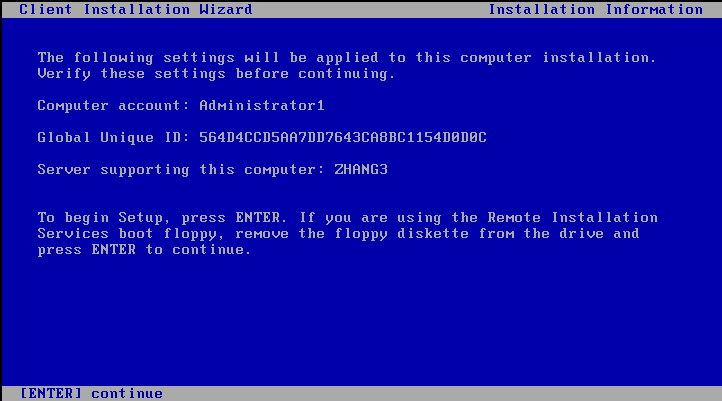
l 如果选择自定义安装,会出现下面的界面,可以配置客户端的计算机名称和目录服务的路径。
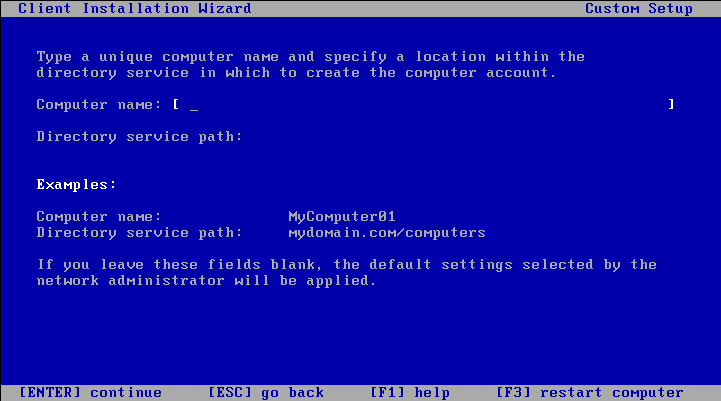
l 如果选择maintenance and troubleshooting选项,那么出现下面的界面。如果你在RIS服务器端给该安装映像提供了相应的工具,那么在这里选择相应的版本,就会列出该操作系统有哪些工具可以使用,可以利用这些工具(一些软件来解决一些和系统相关的问题)。
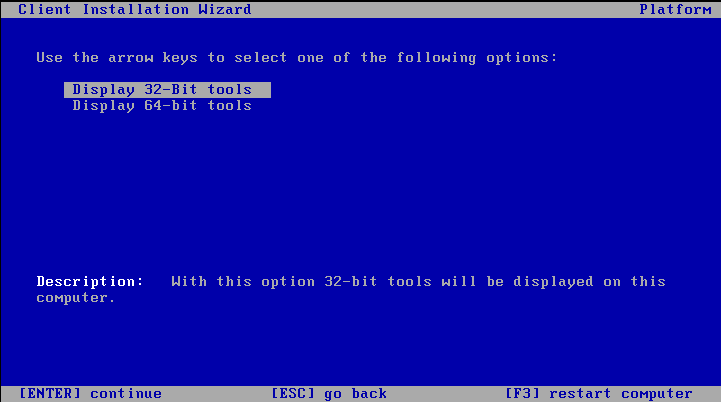
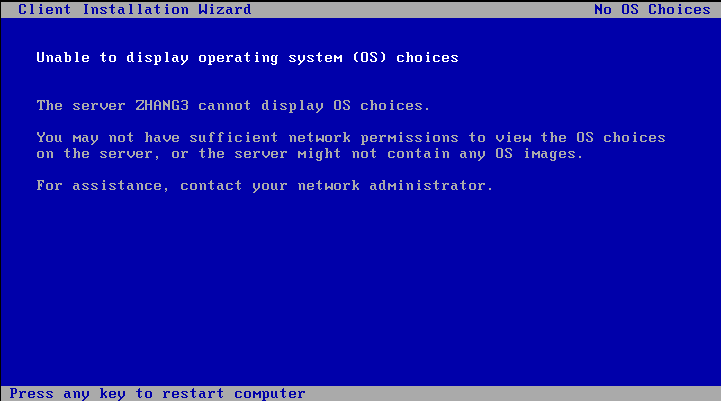
接下来就是漫长的安装过程了,耐心等待吧!